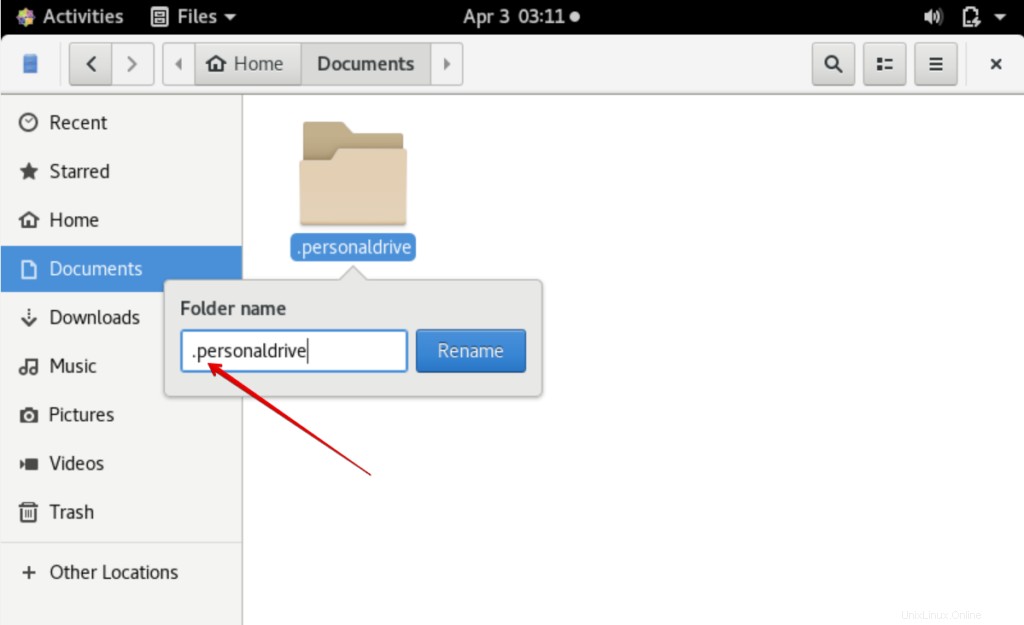La plupart du temps, vous partagez votre système de bureau Linux avec vos amis ou vos collègues pendant que vous travaillez sur votre lieu de travail. Donc, vous devez cacher vos fichiers personnels ainsi que les répertoires des autres. Pour cela, vous devez créer des fichiers ou des dossiers cachés qui ne sont pas visibles par tout le monde. Certains utilisateurs de Linux n'ont pas assez de connaissances pour créer un fichier caché dans leur système.
Dans cet article, je vais vous fournir un tutoriel complet sur la façon de créer un fichier et un répertoire cachés sur votre CentOS 8.
Créer des fichiers et des répertoires cachés
Pour masquer un fichier et un répertoire, vous devez effectuer les opérations suivantes :
- Cliquez sur "Activités" sur le bureau et ouvrez l'application de terminal sur votre CentOS 8.0.
- Maintenant, vous allez lister les fichiers et répertoires réels sur le terminal. Pour répertorier les fichiers et les répertoires, vous devez exécuter la commande ci-dessous sur le terminal :
$ls
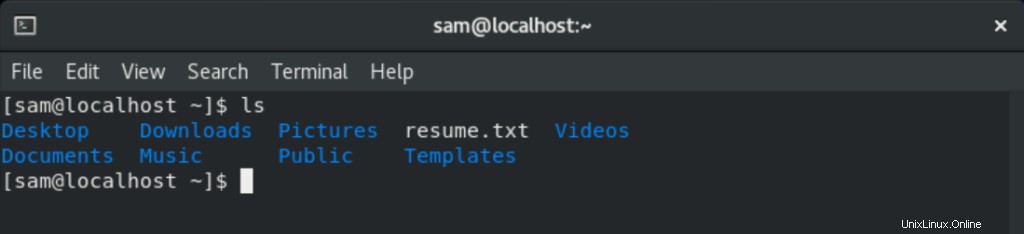
Créer un répertoire caché
Pour créer un nouveau répertoire caché, vous allez d'abord créer un répertoire en utilisant la commande suivante :
$mkdir .directory_name
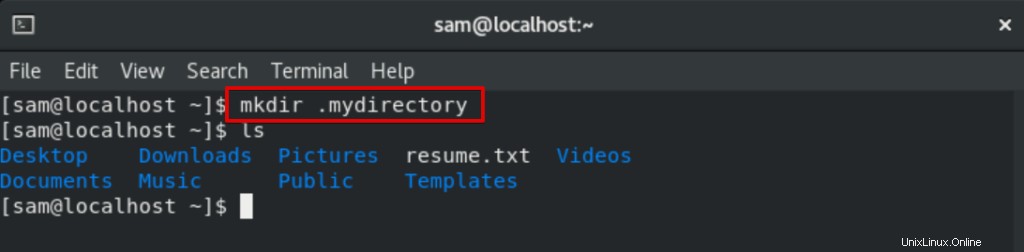
Vous pouvez voir la sortie dans l'image mentionnée ci-dessus. Nous avons créé un répertoire avec le nom ‘.mydirectory’. Ici, le ‘.’ est utilisé pour créer un répertoire caché. Si vous répertoriez alors les répertoires et les fichiers, ce répertoire caché ne sera pas affiché sur le terminal.
Vous pouvez également masquer un répertoire existant. Pour ce faire, vous devez exécuter la commande suivante sur le terminal :
$mv existing_directory .existing_directory
Par exemple, vous avez un nom de répertoire comme "personnel" dans votre dossier "Documents". Vous avez rendu ce répertoire caché en exécutant cette commande "$mv personaldrive .personaldrive". Si vous répertoriez alors le dossier "Documents", il ne sera pas visible dans ce lecteur.
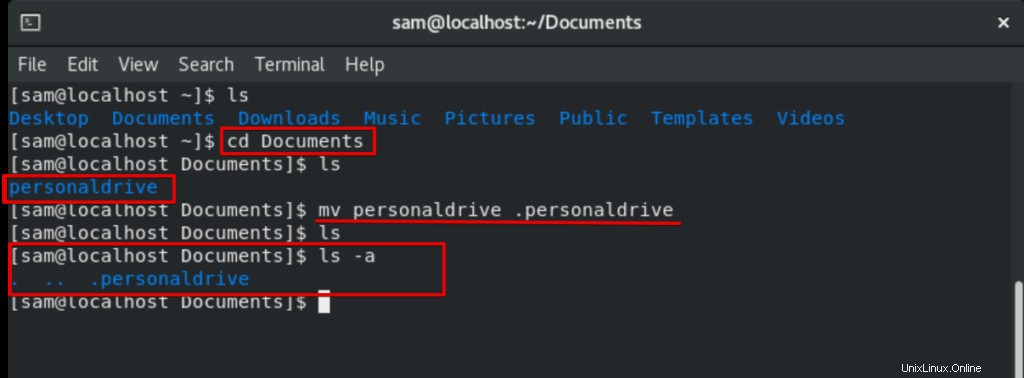
En utilisant l'interface graphique, vous pouvez également créer un répertoire caché. Dans CentOS 8.0, à partir de "Activités", vous cliquerez sur "Fichiers" pour le sélectionner. Vous allez créer un répertoire caché pour définir le nom comme ".personaldrive".
Créer un fichier caché
Vous pouvez créer un fichier ".txt" caché à l'aide de la commande touch ou echo. Pour créer un fichier caché, vous allez écrire la commande suivante sur la fenêtre du terminal :
$touch .file_name
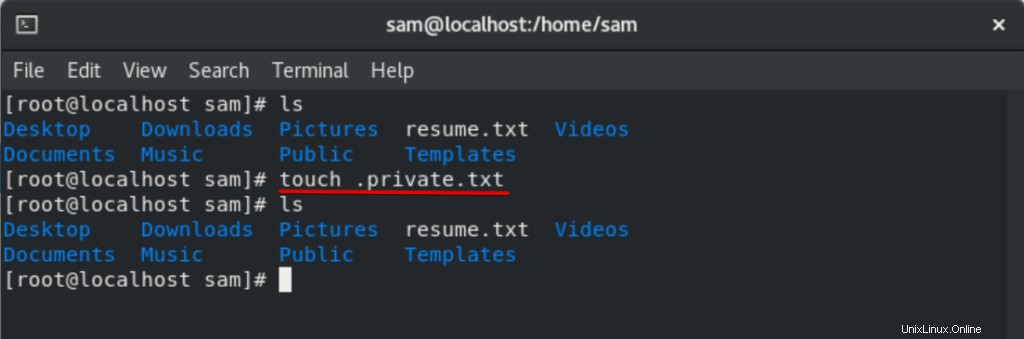
Par exemple, vous avez créé un fichier caché avec le nom ".private.txt" en utilisant la commande touch.
De même, vous pouvez également masquer un fichier existant. Tapez la commande suivante pour convertir un fichier existant en masqué :
$mv file_name .file_name
Par exemple, vous avez créé un "resume.txt" en tant que fichier caché. Utilisez la commande '$mv resume.txt .resume.txt' pour créer un fichier caché à partir du fichier existant.
Lorsque vous répertoriez des fichiers, ils ne seront pas affichés sur le terminal.
À l'aide de l'interface graphique, vous pouvez également créer un fichier caché. Vous allez créer un fichier texte caché avec un nom comme '.resume.txt' ou vous pouvez l'ajuster selon vos besoins.
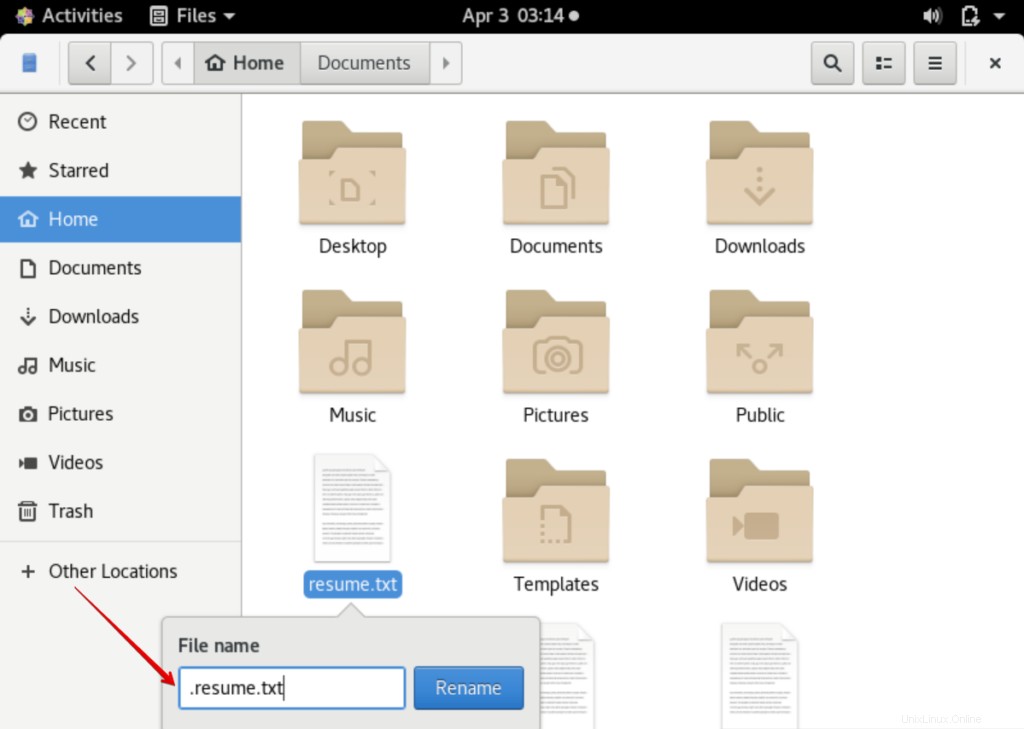
Comment voir les fichiers et dossiers cachés dans CentOS
Vous pouvez voir le fichier caché à l'aide de l'interface graphique ainsi que depuis le terminal.
Répertorier les fichiers ou répertoires cachés à l'aide du terminal
Pour afficher les fichiers ou dossiers cachés. Vous taperez la commande suivante dans la fenêtre du terminal :
$ls -a
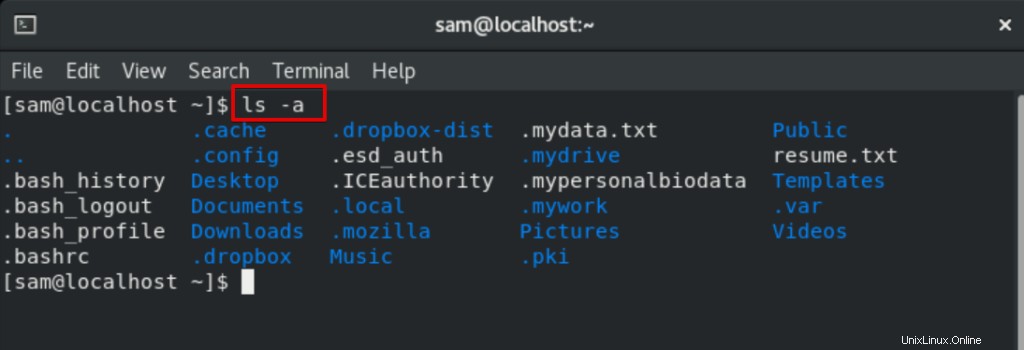
Ou
$ls -al
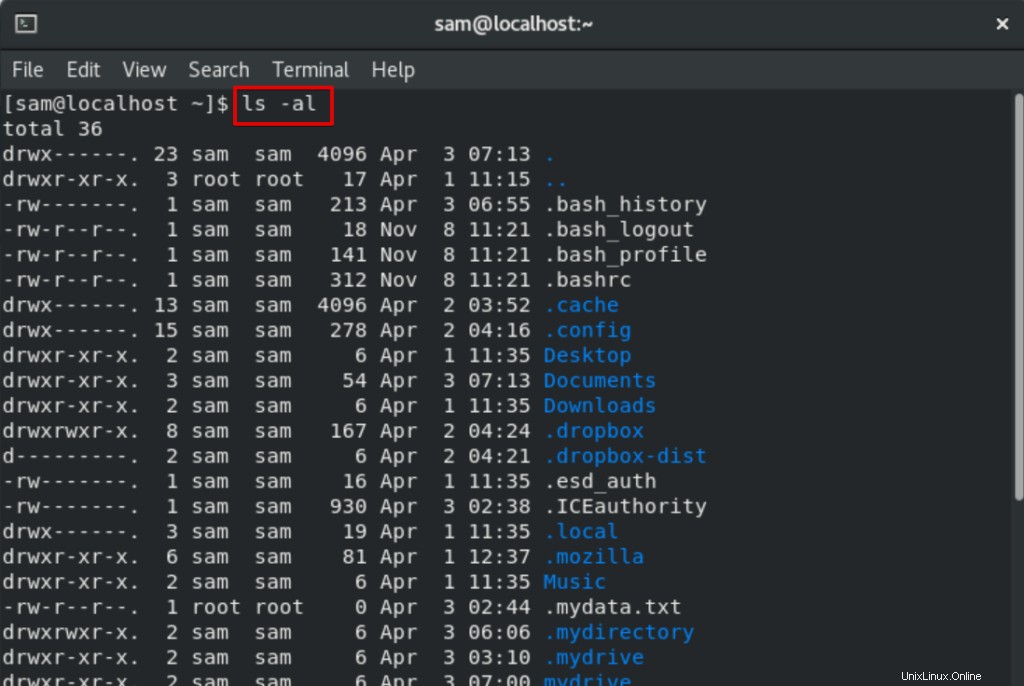
Dans la commande mentionnée ci-dessus, vous pouvez également afficher les fichiers qui ont certaines autorisations.
Afficher les fichiers cachés à l'aide de l'interface graphique dans CentOS
À l'aide de l'interface graphique, vous pouvez également afficher les fichiers cachés. Ouvrez le répertoire "Home" sur votre CentOS 8.0. Vous cliquerez sur l'icône en haut à droite qui est présente avec une icône d'annulation de fenêtre. Une liste déroulante s'affichera à partir de laquelle vous marquerez "Afficher les fichiers cachés". Vous pouvez voir dans l'image ci-dessous :
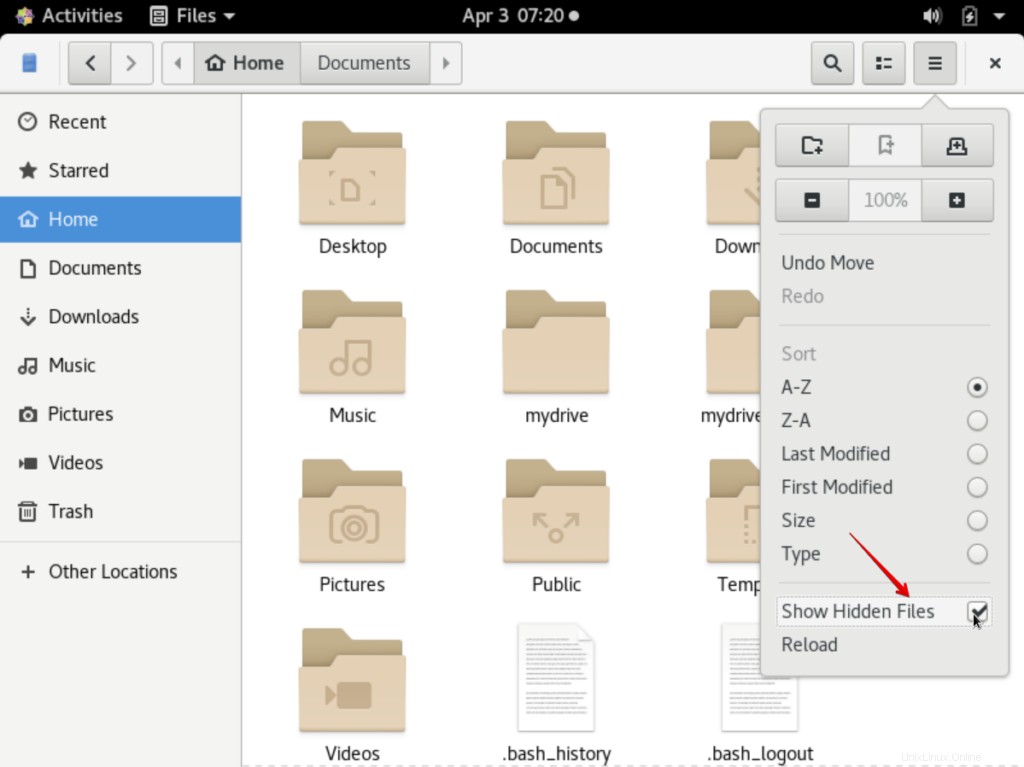
Maintenant, vous pouvez afficher les fichiers cachés sur votre CentOS 8.0. Vous pouvez également modifier l'autorisation sur un lecteur caché pour des raisons de sécurité. Faites un clic droit sur un lecteur caché. Sélectionnez "Propriétés" parmi toutes les options et cliquez dessus. Une boîte de dialogue apparaîtra sur l'écran de votre système.
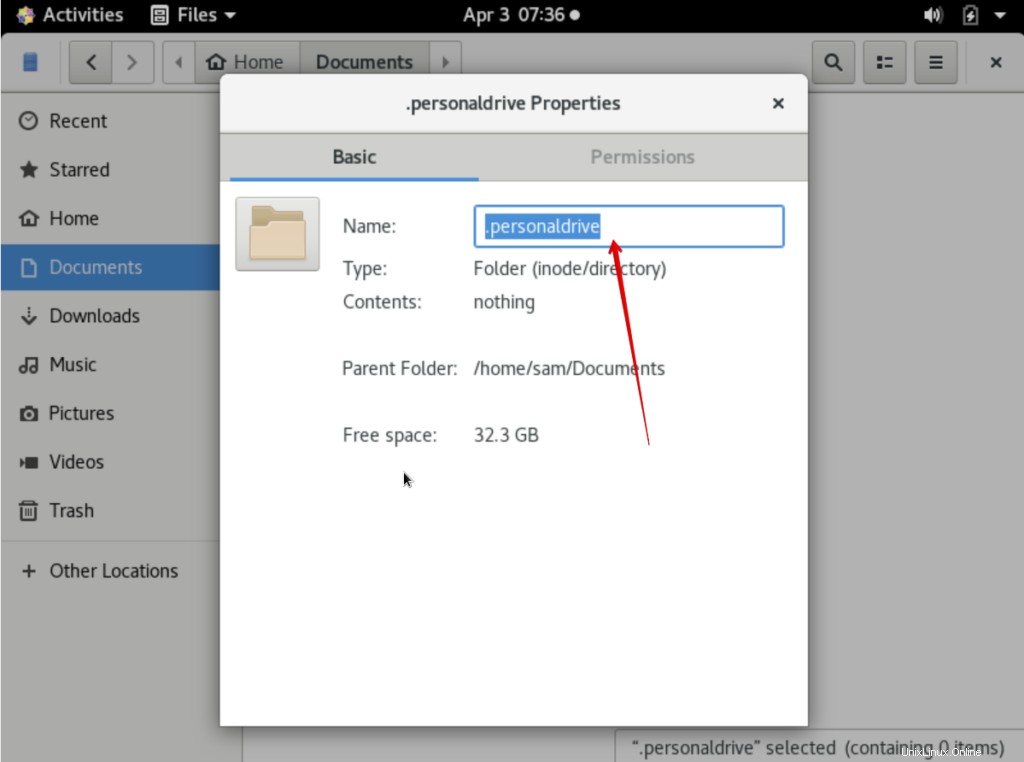
Cliquez sur "Autorisations" et modifiez les paramètres d'accès en fonction de vos besoins.
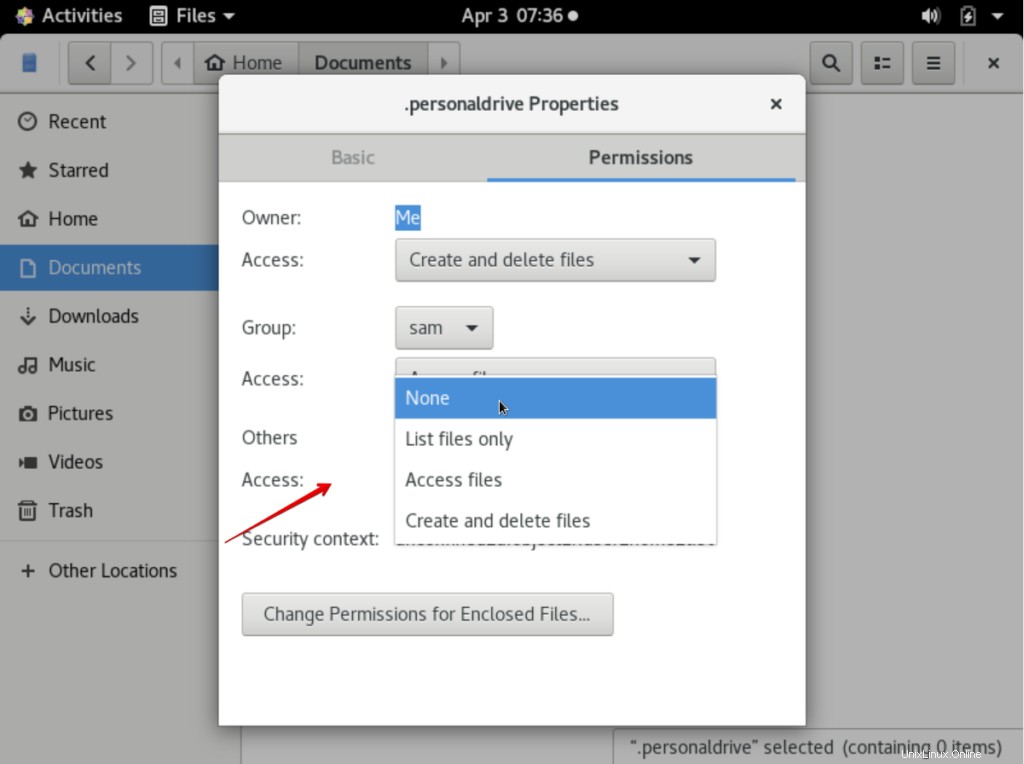
Conclusion
Dans cet article, nous avons appris à créer des fichiers et des répertoires cachés à l'aide du terminal ou de l'interface graphique. Vous avez également appris à afficher les fichiers cachés de votre CentOS. J'espère que ce tutoriel vous sera utile à l'avenir. Pour plus d'informations, en cas de problème, vous pouvez faire un commentaire dans la zone de commentaire ci-dessous.